ওয়ার্ডপ্রেস কমেন্ট
একটি ওয়ার্ডপ্রেস সাইটে অনেকেই অনেক ধরনের কমেন্ট লিখে মতামত দিয়ে থাকে। ওয়ার্ডপ্রেসে আসলে কমেন্টের দুটো সেকশন আছে, একটি ইউজারদের জন্য আর একটি এডমিনদের জন্য। ইউজাররা শুধু মন্তব করে থাকে আর এডমিনদের সে মন্তবগুলোকে Approve করার অপশন দেয়া থাকে। নিচের অংশে দেখে নেওয়া যাক।
পোস্ট বা পেজে কিভাবে কমেন্ট করতে হয়ঃ
এর আগে আমরা ওয়ার্ডপ্রেস পোস্ট কিংবা ওয়ার্ডপ্রেস পেজ নিয়ে আলোচনা করেছি। এখন ওয়ার্ডপ্রেস পোস্ট বা পেজে যখন কোন ইউজার ভিউ করে, সাধারণত তলার দিকে কমেন্টের ফর্ম থাকে এবং আগে থেকে কেউ কমেন্ট করে রাখলে সে কমেন্টগুলো দেয়া থাকে। চলুন দেখি একটি ওয়ার্ডপ্রেস ওয়েবসাইটে কিভাবে কেমন্ট করবো।
ওয়ার্ডপ্রেস সাইটে পোস্ট বা পেজে কমেন্ট করবার জন্য প্রথমে কোন ওয়েবসাইট থেকে পোস্ট বা পেজের মধ্যে প্রবশ করুন। পোস্টটে প্রবেশ করার পর Scroll করে পোস্টের নিচের দিকে চলে আসুন। এবার নিচের ছবিটির মতো কমেন্টের বক্স দেখতে পাবেন। কোন কোন সাইটে কমেন্ট অপশন নাও থাকতে পারে।
উপরের ছবিটিতে ভালো ভাবে দেখুন। সাধারণত আপনি যদি ওয়ার্ডপ্রেস সাইটে লগইন করে থাকেন, সে ক্ষেত্রে কমেন্ট করার সময় শুধু কমেন্ট বক্স দেখতে পাবেন। পোস্ট বা পেজে কমেন্ট করার জন্য ছবিটির উপরের অংশে Comment লেখা বক্স আছে, সেখানে কিছু লিখুন।
লেখা হয়ে গেলে নিচের বক্সে আপনার নাম দিন। এরপরের বক্সে আপনার Email আইডি দিন। ইমেইল আইডি দেওয়া হয়ে গেলে নিচের বক্সে ওয়েবসাইট নাম দিন কিংবা না দিলেও কোন সমস্যা নাই। এরপর ছবিটির নিচের ব্ল্যাক কালার করা Post Comment লেখা বাটনে ক্লিক করুন।
Note: ওয়ার্ডপ্রেস সাইটের থিম ভেদে ওয়ার্ডপ্রেস সাইটের ডিজাইন ভিন্ন ভিন্ন হয় এবং কমেন্ট বক্স এর ডিজাইন ও ভিন্ন হতে পারে ।
কমেন্ট দেয়া হয়ে গেলে এবার আপনার কমেন্টের দিকে লক্ষ করুন। সেখানে আপনার নামের পাশে Your Comment is awaiting moderation লেখা থাকতে পারে। এর মানে হচ্ছে কমেন্টটি এখনো Approved হওয়ার জন্য আছে। নিচের অংশে দেখুন কিভাবে এডমিন প্যানেল কমেন্ট Approved করবেন।
এডমিন প্যানেলে কমেন্ট কিভাবে Approve করা যায়ঃ
এডমিন প্যানেলে ইউজার দের দেয়া কমেন্ট দেখার জন্য প্রথমে ড্যাসবোর্ডে প্রবেশ করুন।
উপরের ছবিটিতে ভালো ভাবে দেখুন। ছবিটির বাম পাশে লাল মার্ক করা Comments লেখা অপশন আছে, সেখানে ক্লিক করুন। Comments এ ক্লিক করার পর ডান পাশে নতুন একটি পেজ ওপেন হবে। সেখানে সবগুলো কমেন্ট লিস্ট আকারে দেখা যাবে এবং কিছু কমেন্ট approved বা কিছু কমেন্ট Unapproved আকারে থাকবে।
Unapproved কমেন্টগুলোকে approved করার জন্য কমেন্টের উপর মাউস পয়েন্টারটি রাখুন। রাখার পর সেখানে বেশ কিছু অপশন দেখা যাবে উপরের লাল মার্ক করা ছবিটির মতো। নিচের দিকে দেখুন।
- সেখানে কিছু কমেন্ট Approved লেখা হিসাবে থাকবে, Approved করার জন্য Approve লেখা অপশনে ক্লিক করুন। এরপর Reply লেখা অপশন দেখা যাবে, আপনি চাইলে সেখান থেকে কমেন্টগুলোর Reply দিতে পারবেন। এরপরের অপশনে দেখুন।
- আপনি যদি চান সেখান থেকে কমেন্টগুলোকে Edit করবেন। সেক্ষেত্রে Edit লেখা অপশন থেকে কমেন্টগুলো এডিট করতে পারেন।
- সাধারণত Spam অপশনে মূলত অপ্রয়োজনীয় কমেন্টগুলো থেকে থাকে। পোস্ট বা পেজে কেউ যদি অযুক্তি মূলক কোন কমেন্ট করে সে কমেন্টগুলো Spam অপশনে গিয়ে জমা থাকে। এখন ওয়ার্ডপ্রেস নিজেই মনে করে যে এই কমেন্টগুলো অপ্রয়োজনীয় তাই এই গুলো Approved করে থাকে না। আর Trash যে অপশনটি আছে কোন কিছু ডিলেট করার পর Trash অপশনে গিয়ে জমা হয়।


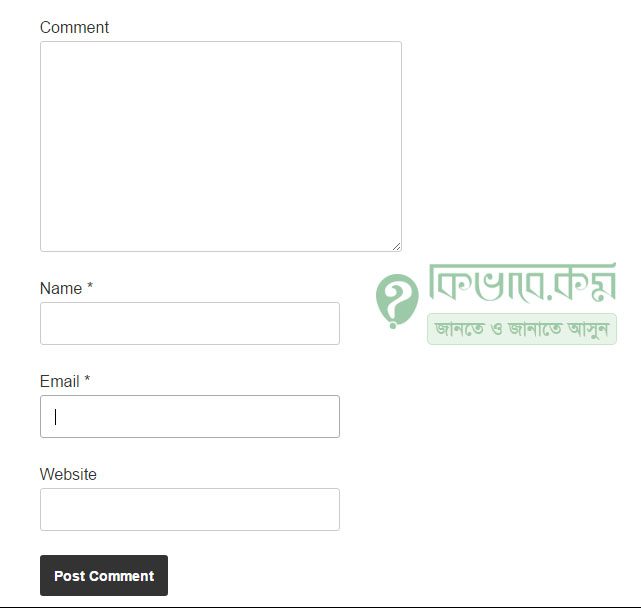










ঠিক আছে বুঝতে পারছি কিন্তু পরে যদি মনে হয় অন্যের ওয়েবসাইটে করে আশা কমেন্ট ইডিট করতে হবে বা ডিলিট করতে চাই তাহলে কি কমেন্টকারী পারবেনা?